Discord është një aplikacion i shkëlqyeshëm për lojtarët e PC në internet.Siguron komunikim të mirë midis shokëve të skuadrës pa humbur shumë burime.Por ende ka probleme.Nëse keni klikuar në këtë artikull, mund të keni të bëni me mosfunksionimin e mikrofonit Discord.
Nuk tingëllon aspak mirë ta mbani zërin tuaj të heshtur kur partneri juaj është në mes të një zënke të ashpër.Shumë përdorues e kanë raportuar këtë problem, por Discord ende nuk e ka rregulluar atë.Por mos u shqetësoni sepse në këtë artikull,Ne do të rendisim të gjitha mënyrat e mundshme për të rregulluar mikrofonin tuaj në Discord.
Por së pari, duhet të rindizni sistemin tuaj dhe të shihni nëse funksionon.Nëse ende nuk funksionon, ndiqni metodat e dhëna në këtë artikull.
Si të rregulloni problemin e mosfunksionimit të mikrofonit të mosfunksionimit
Mikrofoni juaj Discord mund të ndalojë së punuari për një sërë arsyesh.Ne kemi mbledhur të gjitha metodat e zakonshme që mund të provoni për të rregulluar mikrofonin Discord në PC Windows 10, 8 ose 7.
Metoda 1: Sigurohuni që mikrofoni juaj të funksionojë

Hapi i parë në zgjidhjen e këtij problemi është të kontrolloni pajisjen e regjistrimit audio.Kufjet ose mikrofonat e jashtëm ndonjëherë mund të mos funksionojnë.Ka shumë mënyra për të kontrolluar, disa prej tyre janë:
- Nëse keni kufje përreth, provoni të përdorni një tjetër.Nëse Discord juaj funksionon normalisht, këtu qëndron problemi.
- Lidhni kufjet me smartfonin tuaj dhe provoni të regjistroni zërin tuaj.
- Thirrni të dashurit tuaj.Nëse ata mund t'ju dëgjojnë me zë të lartë dhe qartë, është padyshim një problem me mikrofonin Discord që nuk funksionon siç duhet.Lexoni për të provuar metoda të tjera.
Metoda 2: Dalja e paqëndrueshme
Nëse thjesht dëshironi të gjeni një zgjidhje për këtë gabim, provoni këtë metodë.Dalja dhe identifikimi e zgjidh përkohësisht problemin, por përfundimisht do të shfaqet.Për të dalë, gjithçka që duhet të bëni është:
- Në këndin e poshtëm djathtas të aplikacionit Discord do të gjenicilësimet e përdoruesit.
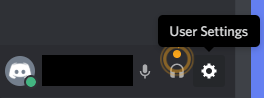
- Lëvizni poshtë deri në fund dhe gjeni opsionin e kuq të log out në fund.
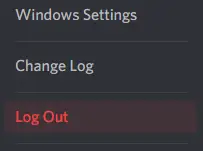
- Do t'ju kërkohet të konfirmoni.Nëse nuk del menjëherë, shtypeni në mënyrë të përsëritur derisa të dalë.
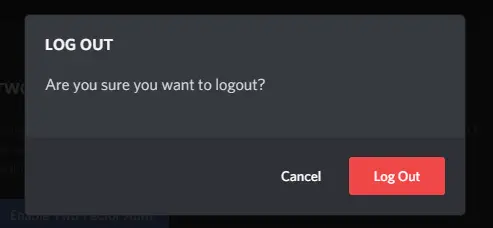
- Tani hyni përsëri dhe kontrolloni nëse problemi vazhdon.Mikrofoni Discord mund të funksionojë përkohësisht, por nëse nuk dëshironi që kjo të ndodhë përsëri në të ardhmen, provoni një metodë tjetër.
Metoda 3: Përditësoni drejtuesin
Nëse drejtuesit e audios tuaj janë më të vjetër, mund t'ju duhet t'i përditësoni ato.Drejtuesit e vjetër mund të jenë të vjetëruar.Drejtuesit e korruptuar ose që mungojnë gjithashtu mund të parandalojnë funksionimin e duhur të mikrofonit tuaj kur përdorni Discord.Përditësimi i drejtuesve është i lehtë dhe mund të bëhet në dy mënyra të thjeshta.
Përditësimi manual
- Gjëja e parë që duhet të bëni është të vizitoni faqen e internetit të prodhuesit të kartës së zërit.Këtu do të mund të gjeni drejtuesit më të fundit për ju dhe të siguroheni që keni versionin e duhur të Windows.
- Shkarkoni dhe instaloni shoferin.
përditësim automatik
Ju gjithashtu mund të përdorniSoftueri i përditësimit të drejtuesvepër të përditësuar të gjithë drejtuesit.
Metoda 4: Nëse Mikrofoni i Discord nuk funksionon, rivendosni cilësimet e zërit
Kjo metodë ka raportet më të larta të suksesit.E tëra çfarë ju duhet të bëni është të ndiqni hapat e thjeshtë të renditur më poshtë:
- Ashtu si me metodën 2, së pari duhet të klikoniCilësimet e përdoruesit.
- në"Cilësimet e aplikacionit"më i ulëtzgjidhni"zë dhe video".
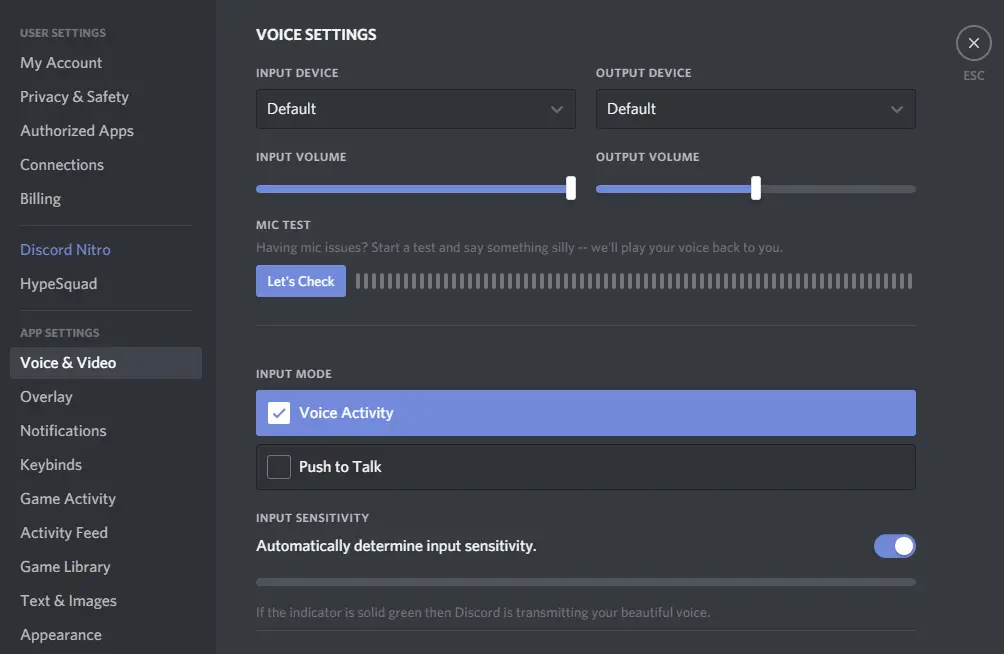
- Lëvizni deri në fund dhe do të gjeni E theksuar me të kuqe"Rivendos cilësimet e zërit" .
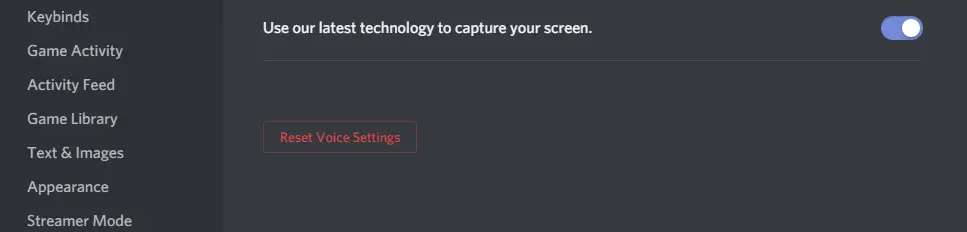
- Do t'ju kërkohet të konfirmoni.Shtypni OK dhe të gjitha cilësimet e audios do të rivendosen në vlerat e paracaktuara.
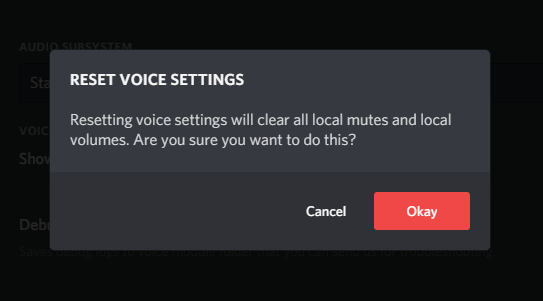
Kjo mund të zgjidhë të gjitha problemet e mundshme me Discord.Por mos u shqetësoni nëse nuk e keni zgjidhur ende sepse ne kemi më shumë metoda që ju të provoni.
Metoda 5: Ndryshoni cilësimin e ndjeshmërisë automatike të hyrjes
Si parazgjedhje, ky cilësim është aktiv.Megjithatë, nëse keni provuar ndonjëherë të rregulloni cilësimet e audios, mund ta keni çaktivizuar këtë veçori.Nëse rrëshqitësi i ndjeshmërisë është në të djathtë, aplikacioni Discord do ta ketë të vështirë të regjistrojë audion e mikrofonit.Kjo bën që mikrofoni Discord të mos funksionojë siç duhet, por është një rregullim i lehtë.
Metoda 6: Specifikoni pajisjen hyrëse
Discord ka një zakon të bezdisshëm për të zgjedhur pajisjen e gabuar si pajisjen hyrëse të paracaktuar.Kjo rezulton që mikrofoni Discord të mos funksionojë sepse ndonjëherë nuk ka drejtues për këta mikrofona të integruar për të punuar me Discord.Le t'ju tregojmë se si ta rregulloni këtë problem.
- Shkoni në këndin e poshtëm të majtë dhe klikoni mbicilësimet e përdoruesit".
- në"Cilësimet e aplikacionit"më i ulëtzgjidhni" zë dhe video".
- Në krye, do të gjeni opsionin për të ndryshuar pajisjen tuaj të hyrjes.
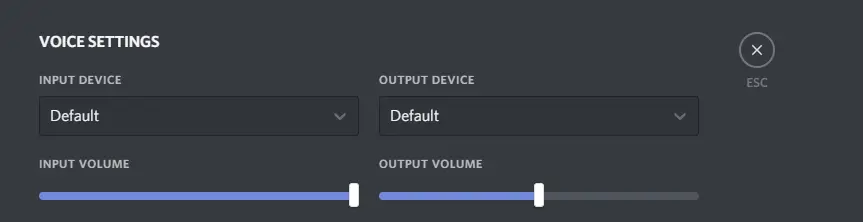
- Vendoseni atë sipas nevojave tuaja dhe sigurohunivëllimi i hyrjesVendoseni në maksimum.
Shpresoj që kjo të zgjidhë problemin tuaj të mikrofonit në Discord
Metoda 7: Drejtoni Discord si Administrator
Nëse Discord nuk lejohet të përdorë të gjitha burimet që i nevojiten, mund të mos jetë në gjendje të transmetojë audio përmes mikrofonit.Thjesht drejtojeni atë si administrator për t'u siguruar që ka të gjitha privilegjet.
- Klikoni ikonën Discord.
- Zgjidhni Run si administrator nga menyja.
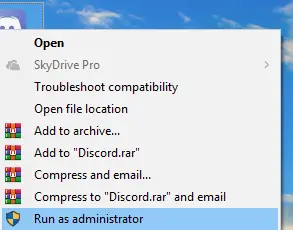
Metoda 8: Ndryshoni cilësimet e modalitetit ekskluziv
Kur disa aplikacione marrin kontrollin e plotë të audios, kjo mund të shkaktojë një sjellje të papritur në Discord.Për të rregulluar këtë problem, thjesht ndiqni këto hapa:
Problemi i mos funksionimit të mikrofonit tuaj Discord duhet të zgjidhet menjëherë.
Metoda 9: Aktivizo Push to Talk
Kjo metodë kërkon që të shtypni një buton sa herë që dëshironi që mikrofoni të funksionojë.Por hej, asgjë nuk është më mirë se asgjë, dhe kjo qasje ndonjëherë funksionon.Ndiqni këto hapa për të zbuluar se si:
- Shkoni në këndin e poshtëm të majtë dhe klikoni mbicilësimet e përdoruesit".
- në"Cilësimet e aplikacionit"më i ulëtzgjidhni" zë dhe video".
- Hyni në modalitetin e hyrjes dhe zgjidhni Push to Talk.
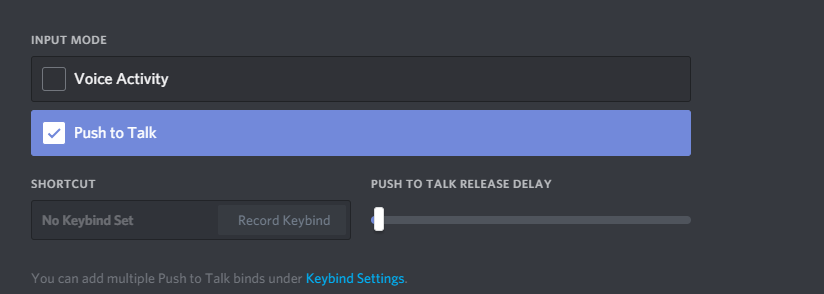
- Ju gjithashtu mund t'i ndryshoni cilësimet e tij sipas dëshirës tuaj.
Metoda 10: Telefononi mbështetjen
Epo, nëse nuk ka rrugë tjetër, do të ishte më e miraeshte ketukontaktoni ata .Kjo do të tërheqë vëmendjen e tyre dhe shpresojmë se ata mund të gjejnë një zgjidhje më të përhershme.
më në fund merr
Pra, këtu janë 10 mënyrat më të mira për të rregulluar që Discord Mic nuk funksionon siç duhet në Windows 10.Shpresoj që ta zgjidhni mikrofonin tuaj dhe të shijoni ato beteja PUBG ose Call of Duty me shokët tuaj të skuadrës.Nëse keni ndonjë zgjidhje tjetër të lidhur me mikrofonin, ju lutemi na tregoni në komente.


![Si të shihni versionin e Windows [shumë e thjeshtë]](https://infoacetech.net/wp-content/uploads/2023/06/Windows%E7%89%88%E6%9C%AC%E6%80%8E%E9%BA%BC%E7%9C%8B-180x100.jpg)


